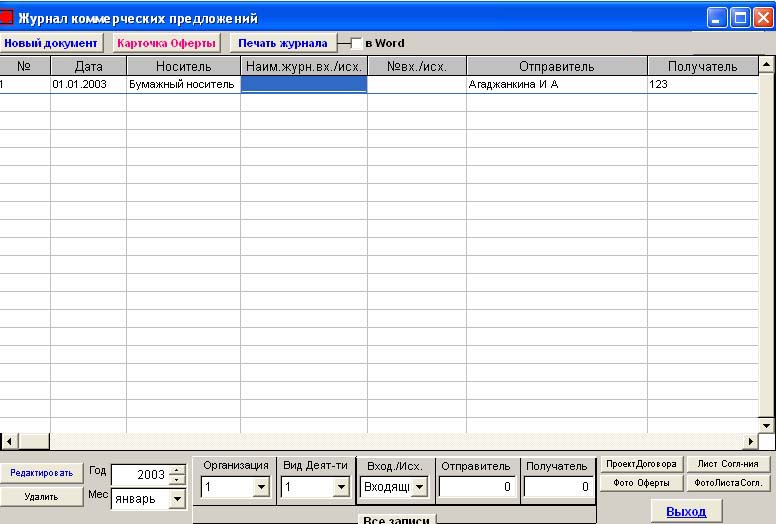|
|
|
| Главная | Программы | Проекты | Контакты | Поддержка | English |
Группа разработчиков |
Журнал коммерческих предложений. Общие сведения.
| При выборе пункта меню "Регистрация" - "Коммерческие предложения " загрузится окно "Журнал коммерческих предложений" (рис. 8.1.1). |
рис. 8.1.1 |
| Разлинованная белая область - это таблица окна "Журнал коммерческих предложений" . В таблице коммерческое предложение представлена в виде полосы (рис. 8.1.2). |
| Верхняя последовательность слов - название столбцов. Нижняя последовательность символов и слов характеризует коммерческое предложение. |
Выйти из любого окна программы можно несколькими способами:
|
| Стоит отметить , что в программе возможно производить копирование/вставку в любых полях талицы и текстовых полях. Чтобы произвести копирование выделите текст и нажмите Ctrl+c . Вставка происходит с помощью клавиш Ctrl+v . |
| Не все заголовки таблицы умещаются в видимой области. Для этого существует горизонтальная прокрутка (рис. 8.1.3). При нажатии на символ |
рис. 8.1.3 |
| В правом верхнем углу окна находится жёлтое поле под заголовком "Значение счётчика журнала оферт". В нём записывается номер последнего коммерческого предложения. Для изменения номера нажмите на кнопку Изменить. Она изменяется на кнопку Сохранить, а жёлтое поле станет белым (оно стало открытым для редактирования). Нажимаете на белое поле, удаляете старый и вводите новый номер последнего документа. Затем нажимаете на кнопку Сохранить. |
| Рассмотрим кнопки окна "Журнал коммерческих предложений" ( рис. 8.1.4 и рис. 8.1.5). |
рис. 8.1.4 |
рис. 8.1.5 |
|
|
рис. 8.1.6 |
| Подробнее о заполнение карточки оферты написано в разделе "Как создать новое коммерческое предложение". |
|
WWW.ARAXGROUP.RU |
| Главная | Программы | Проекты | Контакты | Поддержка | English |
Группа разработчиков |